Iklan
Jika Anda pemecahan masalah di Windows Windows 8 Crashing? Cara Mudah Mengatasi Masalah Layar Biru & Masalah LainnyaWindows 8 tidak sempurna. Yang mengatakan, sebagian besar layar biru dan aplikasi crash bukan kesalahan Windows. Kiat kami akan membantu Anda mengidentifikasi apa yang salah dengan PC Anda dan memperbaikinya. Baca lebih banyak dan Anda sudah mencoba yang lain, upaya terakhir mungkin memperbaikinya dengan membuat akun pengguna baru. Ada cara yang benar dan salah untuk melakukan ini.
Masalah tersebut dapat mencakup aplikasi Windows 8 Anda tidak lagi diluncurkan dan berfungsi dengan baik, yang saya alami atau file akun pengguna yang rusak. Sejumlah masalah yang berbeda paling baik diselesaikan dengan membuat akun pengguna baru.
Karena ini agak merepotkan, saya sangat menyarankan Anda yakin itu adalah satu-satunya jalan menyelesaikan masalah. Setelah Anda menentukan ini, pastikan untuk mengikuti langkah-langkah dalam artikel ini untuk memastikan Anda melakukannya dengan cara yang benar dengan jumlah sakit kepala seminimal mungkin.
Selalu Cadangkan Data Anda
Langkah dasar ini adalah yang paling penting. Manusia cenderung membuat kesalahan, dan kita tentu tahu komputer juga tidak sempurna. Jika terjadi kesalahan, data Anda tidak perlu dipertaruhkan. Cadangkan file Anda 4 Trik Sinkronisasi & Cadangan File Gratis Tersedia Di WindowsAnda telah mendengarnya jutaan kali: membuat cadangan file Anda adalah penting. Menggunakan layanan penyimpanan cloud seperti Dropbox atau OneDrive, Anda dapat membuat cadangan secara gratis, tanpa perlu membeli perangkat keras baru. Baca lebih banyak dan buat titik pemulihan sistem Yang Perlu Anda Ketahui Tentang Pemulihan Sistem WindowsBayangkan masalah yang bisa Anda hadapi, jika sistem Anda gagal! Fitur Pemulihan Sistem Windows dapat menyimpan pantat Anda. Artikel ini menjelaskan cara membuat dan menggunakan titik pemulihan Windows. Baca lebih banyak . Kedua hal ini sangat menghemat waktu, frustrasi, dan air mata Anda. Lihat panduan kami di 6 cara paling aman untuk membuat cadangan dan memulihkan file Anda di Windows 7 & 8 6 Cara Teraman untuk Mencadangkan & Memulihkan File Anda di Windows 7 & 8Sekarang, kami yakin Anda sudah membaca saran berulang-ulang: Semua orang perlu membuat cadangan file mereka. Tetapi memutuskan untuk membuat cadangan file Anda hanya bagian dari proses. Ada begitu banyak ... Baca lebih banyak .
Membuat Akun Pengguna Baru
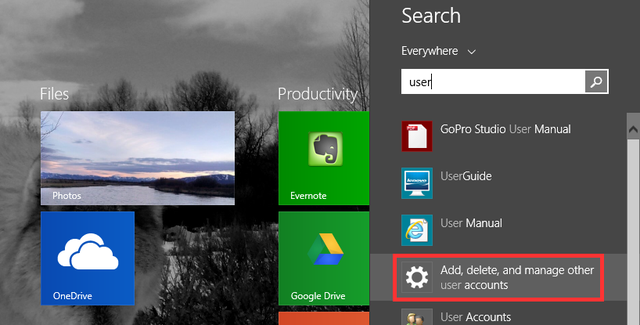
Untuk membuat akun baru, buka pencarian (atau ketuk tombol Windows) dan Tipe pengguna. Anda akan melihat Tambahkan, hapus, dan kelola akun pengguna lain. Ini akan membawa Anda ke sana Akun Lain (ditunjukkan di bawah). Sekarang klik Tambahkan akun.
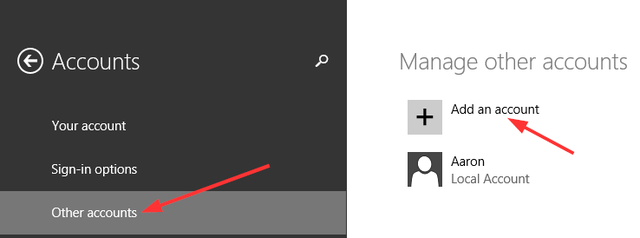
Langkah selanjutnya di sini penting untuk diikuti - jangan hanya menerobosnya setelah mengikuti Microsoft "langkah yang direkomendasikan“.
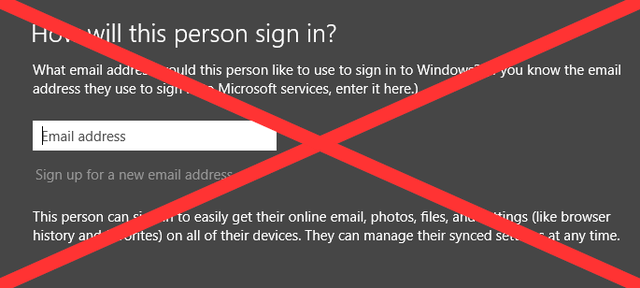
Alih-alih memasukkan alamat email, lihat ke bagian bawah layar dan klik abu-abu Masuk tanpa akun Microsoft, dikenal sebagai Akun Lokal.
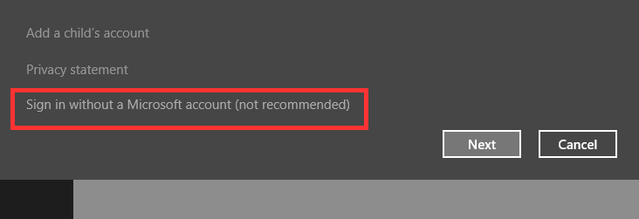
Lagi, Microsoft agak gigih meyakinkan Anda untuk membuat akun online Bagaimana Microsoft merombak Akun Pengguna di Windows 8Ada apa dengan akun pengguna di Windows 8? Itu tidak rumit - Microsoft ingin semua orang menggunakan akun online untuk masuk ke sistem operasi desktop mereka. Tentu, mereka menawarkan setara offline, tetapi mereka ... Baca lebih banyak , tetapi Anda akan melihat di bagian bawah layar tiga tombol. Klik yang tengah berjudul Akun Lokal. Kemudian pada layar berikutnya klik Selesai.
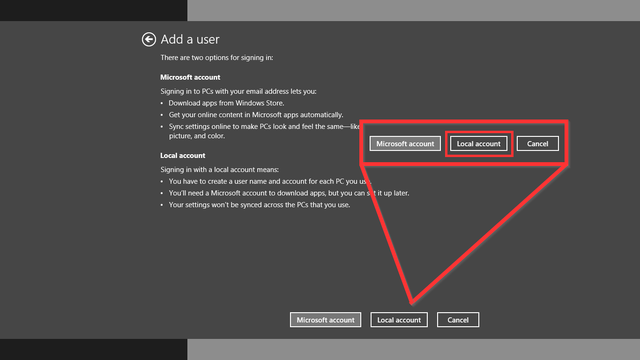
Pilihan
Akun baru Anda hanya akan memiliki izin Pengguna Standar. Jika Anda ingin menjadi Administrator, ikuti langkah-langkah tambahan ini. Kembali di Akun lainnya halaman, klik akun pengguna baru dan kemudian Edit.
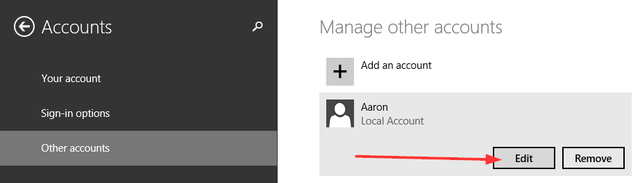
Dari sini Anda akan memiliki menu tarik turun dengan opsi untuk mengubah akun dari pengguna Standar ke Administrator.
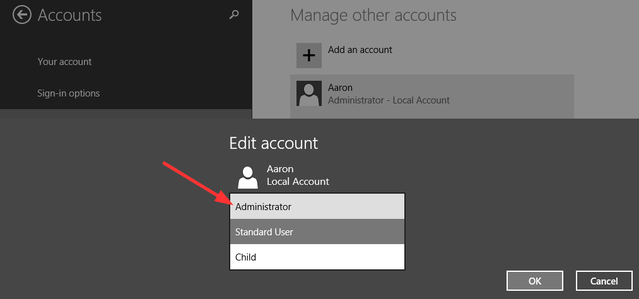
Mentransfer File Akun Pengguna dari Lama ke Baru
Anda telah membuat akun baru dan masalah yang Anda alami terpecahkan. OK, tapi sekarang Anda harus membuatnya seperti akun Anda sebelumnya. Wallpaper dan tema desktop adalah bagian mudah yang dapat dengan cepat diubah, tetapi bagaimana dengan pengaturan program dan semua file pribadi Anda? Saat melakukan ini dari dua komputer yang berbeda, Anda dapat menggunakan alat Windows Easy Transfer, tetapi mentransfer file-file ini pada mesin yang sama dapat dilakukan melalui salin dan tempel manual.
Pertama, pastikan file dan folder tersembunyi Anda ditampilkan ketika pengaturan program Anda berada di folder AppData, sering kali tersembunyi dari pandangan.

Setelah di folder Akun Pengguna lama Anda, klik Melihat dan lihat apakah ada Barang Tersembunyi checkbox (diberi label dengan a 1 di gambar atas). Jika karena alasan tertentu Anda tidak melihatnya, atau tidak menampilkan semua folder tersembunyi, ikuti nomor 2 di gambar atas dengan mengklik Pilihan dan Ubah folder dan opsi pencarian. Klik tautan Melihat tab, temukan File dan folder tersembunyi dan cek Tampilkan file, folder, dan drive tersembunyi.
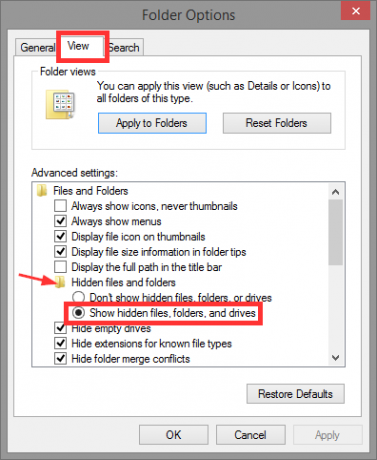
Buka folder akun pengguna lama Anda, buka jendela Windows Explorer baru dan buka folder akun pengguna baru Anda. Anda dapat dengan mudah menemukannya dengan mengetik C: \ Pengguna.

Pilih Semua (Ctrl + A) isi folder ini dan hapus (tekan tombol Delete).

Kembali ke folder akun pengguna lama, salin semua file dan folder (Ctrl + A, Ctrl + C), lalu tempel di folder akun pengguna baru (Ctrl + V).
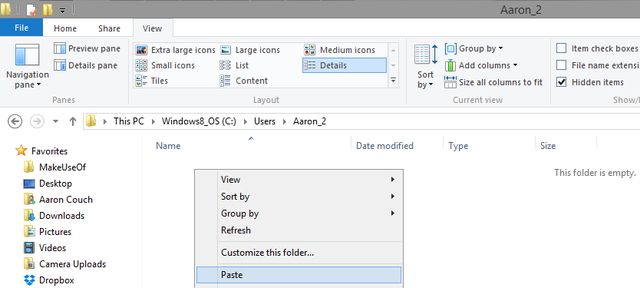
Ini akan memakan waktu lama - isi ulang kopi Anda, buat sandwich, atau lanjutkan dengan pekerjaan lain yang tidak akan terlalu banyak merusak komputer Anda.

Mengubah Nama Pengguna Anda
Jika Anda ingin memiliki nama akun yang sama dengan akun baru Anda seperti yang Anda lakukan dengan yang lama, Anda mungkin tidak dapat melakukannya karena akun lama sudah memiliki nama. Setelah Anda semua dimasukkan ke akun baru Anda, dengan yang lama Anda dihapus, Anda dapat dengan mudah mengubah nama akun.
Pengaturan ditemukan di Akun Pengguna di bawah Control Panel dan dapat diakses dengan memasukkan control.exe userpasswords ke dalam kotak Run (Tombol Windows + R) atau dengan mengetik Panel Kontrol \ Semua Item Panel Kontrol \ Akun Pengguna di bidang alamat jendela Windows Explorer. Klik Ubah nama akun Anda dan masukkan yang baru yang Anda inginkan, ditunjukkan pada gambar di bawah ini.

Awal yang Segar Tanpa Semua Pekerjaan
Mudah-mudahan, akun baru telah menyelesaikan masalah dan Anda tidak perlu melakukannya reset, mengembalikan, menyegarkan atau menginstal ulang Windows Haruskah Anda Menyegarkan, Mengatur Ulang, Memulihkan, atau Menginstal Ulang Windows?Pernah ingin mengatur ulang Windows 7 tanpa kehilangan data pribadi? Antara reset pabrik dan instal ulang, itu sulit. Sejak Windows 8, kami memiliki dua opsi baru: Refresh dan Reset. Mana yang benar ... Baca lebih banyak .
Apakah ada masalah Windows lain yang Anda miliki atau ketahui tentang di mana membuat akun pengguna baru secara ajaib menyelesaikan masalah? Kami ingin tahu tentang mereka! Bagikan komentar Anda.
Aaron adalah lulusan Asisten Dokter Hewan, dengan minat utamanya dalam margasatwa dan teknologi. Dia menikmati menjelajahi alam bebas dan fotografi. Ketika dia tidak menulis atau terlibat dalam penemuan teknologi di seluruh jala, dia dapat ditemukan sedang membombardir lereng gunung dengan sepedanya. Baca lebih lanjut tentang Aaron di situs pribadinya.


